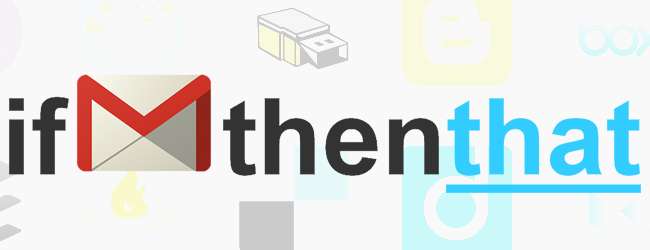
Når det gjelder å få ting gjort raskt, er automatisering navnet på spillet. Vi har så på IFTTT før , og en ny oppdateringsgruppe har introdusert en rekke alternativer som kan brukes til å gjøre ting automatisk med filer som sendes til Gmail-adressen din.
Hva kan dette brukes til? Vel, det mest åpenbare utgangspunktet er å lage en sikkerhetskopi av alle filer du mottar via e-post. Dette er nyttig hvis du oppdager at du ofte når størrelsesgrensen for innboksen din, da den lar deg slette e-post uten å måtte bekymre deg for å miste de tilknyttede filene.
Start med å besøke IFTTT nettstedet og deretter enten logge på en eksisterende konto eller opprette en ny.
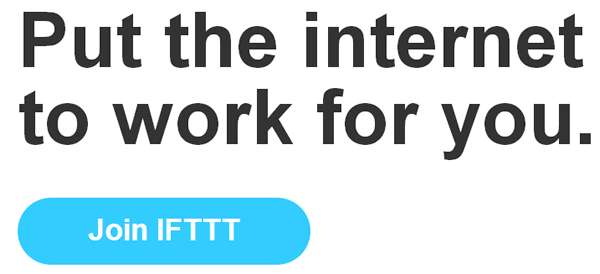
Klikk på koblingen Opprett øverst på siden etterfulgt av ‘dette’. Velg Gmail fra listen over tilgjengelige utløserkanaler. Siden jeg allerede har brukt IFTTT til å automatisere ulike aspekter av Google-aktiviteten min, er kontoene mine allerede koblet sammen. du kan oppdage at du må gjøre det.
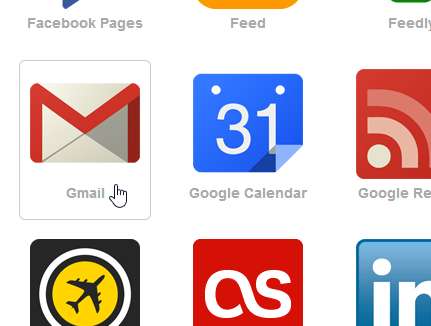
Som med andre IFTTT-kanaler, er det forskjellige Gmail-utløsere. Da vi er interessert i å jobbe med vedlegg, klikker du på boksen "Eventuelt nytt vedlegg".
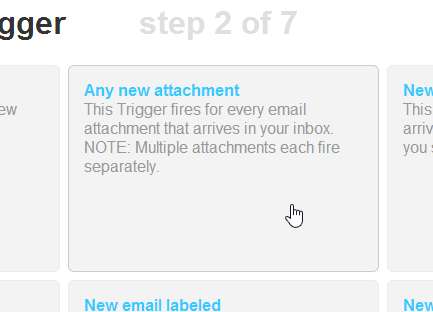
Klikk på Opprett utløser etterfulgt av Den linken. Du kan deretter velge hva du vil skal skje når du mottar en e-post som har et vedlegg.
Det er mange muligheter her, men i forbindelse med denne artikkelen er vi interessert i å lage en sikkerhetskopi av mottatte filer. Vedlegg kan automatisk sendes til hvilket som helst av et antall skylagringstjenester; Jeg velger å bruke Dropbox til å huse alle vedleggene mine.
Når du har valgt Dropbox-alternativet, klikker du på ‘Legg til fil fra URL’.
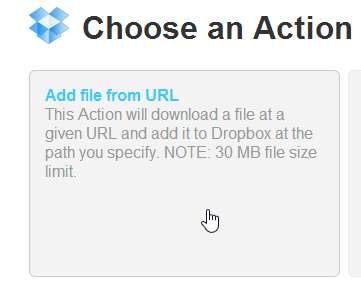
Når e-postvedlegg er sikkerhetskopiert, er det lurt å sikre at de blir navngitt på en måte som gir mening. Klikk på + -knappen i 'Filnavn' -delen, og bruk rullegardinmenyen til å velge hvordan filene skal ha tittelen.
Det er mulig å bruke flere komponenter for å bygge opp et meningsfylt navn, for eksempel navnet på filen sammen med e-postens emnelinje eller navnet på avsenderen.
Du kan bruke en lignende metode for å velge hvor filer skal lagres. Du kan angi banen til en Dropbox-mappe, eller få en opprettet basert på hvem filen har kommet fra, datoen den ble mottatt og forskjellige andre elementer.
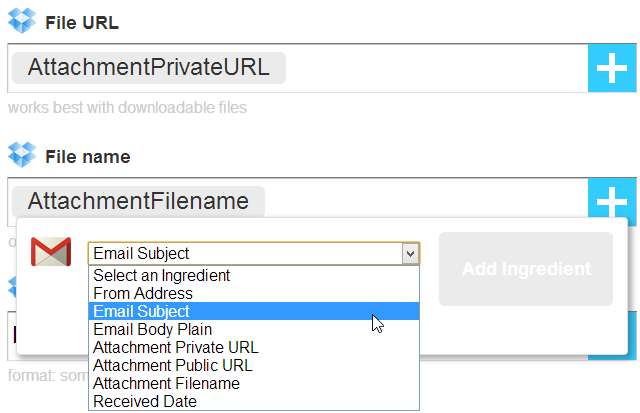
Når du er ferdig, klikker du på Opprett handling, skriver inn en beskrivelse for den nyopprettede oppskriften og klikker Opprett oppskrift
Selvfølgelig er det rom for stor fleksibilitet her, inkludert sikkerhetskopiering av filer til forskjellige tjenester, men selve prosessen med å sikkerhetskopiere vedlegg kan brukes som en utløser i seg selv. Du kan for eksempel få IFTTT til å overvåke Dropbox-kontoen din og laste opp bildefiler til Flickr.
Del dine ideer og erfaringer nedenfor.






